Согласно п. 470. При осуществлении государственных закупок способом из одного источника путем прямого заключения договора заказчик на основе коммерческих предложений, представленных посредством веб-портала по инициативе потенциальных поставщиков и (или) по запросу заказчика в случаях, предусмотренных в пункте 470 настоящих Правил, определяет поставщика с соблюдением принципа осуществления государственных закупок, предусмотренного подпунктом 1) статьи 4 Закона, и заключает с ним договор посредством веб-портала.
Согласно п. 470. При осуществлении государственных закупок, осуществляемые на основании подпунктов 7), 28), 46), 50), 51), 53) и 54) пункта 3 статьи 39 Закона, заказчик для определения потенциального поставщика, посредством веб-портала направляет запросы о предоставлении коммерческих предложений не менее трем потенциальным поставщикам
Система также позволяет Заказчику создавать запросы по подпунктам 2), 11), 12), 22), 24), 25), 42), 45), 47) пункта 3 ст. 39 Закона о ГЗ, при этом создание запросов по перечисленным пунктам не является обязательным.
В личном кабинете поставщика в разделе «Комм. Предложения (Заказчик)» Система отображает перечень запросов и коммерческих предложений поставщика.
Во вкладке «Запросы» отображаются запросы коммерческих предложений (далее - КП), направленные поставщику, внутри каждого запроса можно добавить пункты плана (далее-ПП), поставщиков которым направляется запрос КП, сформировать проект договора и ТС по всем ПП, скачать запрос в формате PDF, просмотреть ответы поставщиков на запрос и все КП по пунктам плана.

Во вкладке «Коммерческие предложения» отображаются все коммерческие предложения в ответ по запросу Заказчика и по инициативе поставщика

ПРИМЕЧАНИЕ: в столбце «Инициатор» Система отображает:
- Заказчик – если запрос коммерческих предложений сформирован Заказчиком
- Поставщик – если коммерческое предложение сформировано по инициативе Поставщика
Для создания запроса КП необходимо выбрать во вкладке «Запросы» действие «Создать запрос»

Далее заполнить срок предоставления коммерческих предложений (не менее 3 рабочих дней) и нажать сохранить.

Система сформирует проект запроса КП в статусе «Черновик». Для просмотре и редактирования необходимо в перечне запросов КП выбрать запрос и далее «Просмотреть» либо продолжить действия сразу после создания запроса КП


Для добавления ПП нужно выбрать действие «Добавить пункты плана»

На форме поиска выбрать ПП и нажать «Добавить»
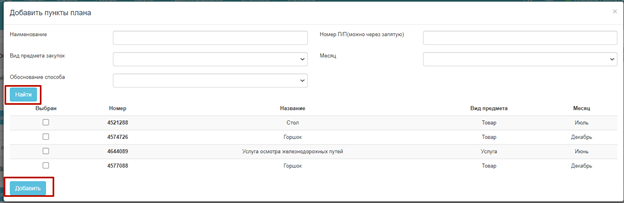
Примечание: Система запрещает Заказчику добавлять пункт плана в запрос, при наличии по пункту плана другого запроса в статусе «Черновик» или «Отправлено».
Выбранные ПП отображаются во вкладке «Пункты плана», заказчик может удалить ПП до подтверждения выбора ПП.

ВАЖНО! После выбора необходимых ПП нужно выполнить «Утвердить ПП». После выполнения данного действия нельзя удалить ПП внутри запроса. Допустимо только полностью удалить запрос до подписания.
После утверждения ПП становится доступным Заказчику прикрепление технической спецификации и проекта договора

При нажатии «Прикрепить ТС» заказчик по каждому ПП должен прикрепить файл ТС с характеристиками и описанием.
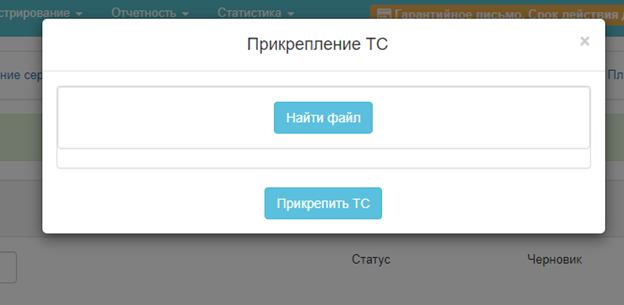
Также заказчику необходимо перейти во вкладку «Проект договора», нажать «Создать/Просмотреть проект договора»
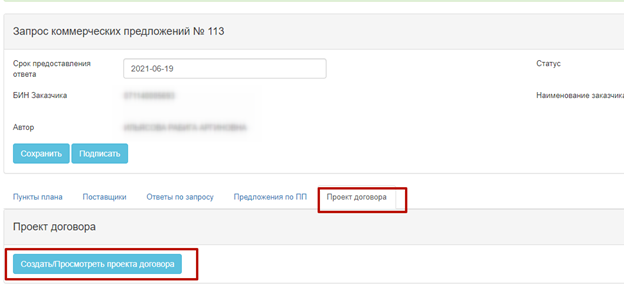
и утвердить проект договора
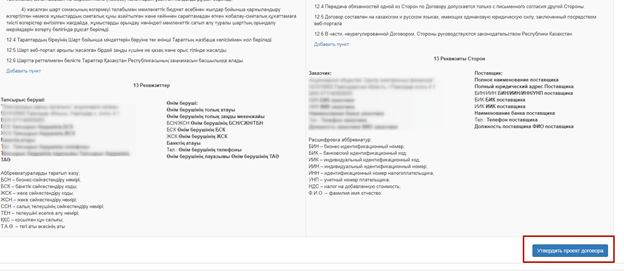
Заказчик должен добавит не менее 3 поставщиков в запросе КП. Для этого нужно перейти во вкладку «Поставщики» и добавить минимум 3 поставщиков

После заполнения всех сведений запрос КП необходимо подписать.

После подписания статус запроса КП меняется на «Отправлено»
После отправки запроса КП поставщики могут направить ответ на данный запрос – КП по запросу отображаются во вкладке «Ответы по запросу». При нажатии «Просмотреть» Система открывает КП выбранного поставщика

На форме просмотра КП поставщика доступно действие «Скачать PDF» для распечатки КП поставщика и «Посмотреть» для просмотра предлагаемой цены и технической спецификации поставщика

Во вкладке «Предложения по ПП» отображаются ВСЕ коммерческие предложения по ПП данного запроса

Доступна для просмотра предлагаемая поставщиком цена и общая сумма и техническая спецификация поставщика для скачивания.
После направление ответов поставщиков на запрос КП Заказчик определяет поставщика и отправляет проект договора на согласование и подписание.
Примечание: Система позволяет Заказчику создать договор на основе КП, поданных в ответ на запрос по пп. 6), 7), 28), 46), 50), 51), 53) и 54 п. 3 статьи 39 Закона о ГЗ, так и на основе КП, поданных по инициативе Поставщика по пп. 2), 11), 12), 22), 24), 25), 42), 45), 47) п 3 статьи 39 Закона о ГЗ.
Для этого на форме с перечнем запросов необходимо выбрать действие «Создать договор»

Далее на форме поиска выбрать ПП для создания договора

ВАЖНО! Система не позволит создать проект договора, если не было направлено предложений хотя бы от одного поставщика
Далее Система позволит выбрать из имеющихся предложений поставщиков

Выбрать предложения по ПП и нажать «Создать»

Система выполнит:
- сформирует проект договора на основе КП поставщика
- в предмете договора отображает ссылку на КП по данному ПП
- отображает цену за единицу из КП по данному ПП без возможности редактирования
- отображает техническую спецификацию из КП по данному ПП без возможности редактирования
ПРИМЕЧАНИЕ:
При удалении проекта договора, отказа поставщика от заключения договора либо отмены заключения поставщиком Заказчик может заново сформировать проект договора на основе имеющихся этих же либо других КП поставщиков.